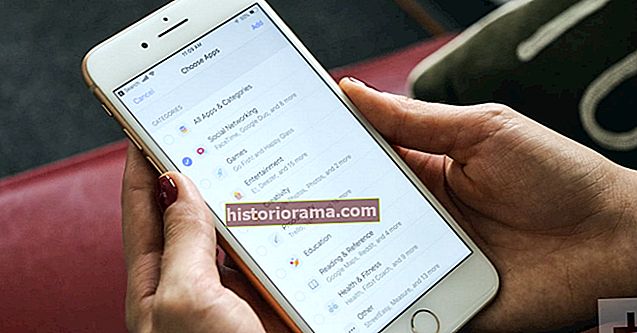Vil du hjælpe med at beskytte Internettet mod uvidende eller ligefrem farlige politikere? Nu kan du ved hjælp af Internet Defense League (IDL) nyligt lancerede "kattesignal". Hvad i helvede er et "kattesignal", spørger du? Læs videre…
Inspireret af både Batman og Internets kærlighed til katte, er kattesignalet en smule kode oprettet af IDL, som alle kan integrere på deres hjemmeside. Hver gang et stykke lovgivning, handelsaftale eller anden regeringsaktion, der udgør en trussel mod det åbne internet, løfter sit grimme hoved, aktiveres kattesignalet og advarer legioner af webbrugere om, at tiden for handling er ankommet.
IDL - som blev grundlagt af nonprofit Fight for the Future (FFTF) og understøttes af organisationer som Reddit, Mozilla, WordPress og Electronic Frontier Foundation (for blot at nævne nogle få) samt medlemmer af Kongressen, herunder Rep. Darrell Issa (R-CA) og senatorer Jerry Moran (R-KS) og Ron Wyden (D-OR) - søger at etablere en bevægelse af internetbrugere, der vil hjælpe med at kæmpe for Internettet, ligesom 24 millioner af jer gjorde i løbet af kampen mod Stop Online Piracy Act (SOPA) og PROTECT IP Act (PIPA) tidligt i år.
Hvis du spørger mig, er kattesignalet en fantastisk idé: at skulle holde trit med de mange regninger, der kan ændre Internettet, som vi kender, er et fuldtidsjob, og mange webbrugere, der ellers ville hjælpe med at bekæmpe den gode kamp er allerede slidt af processen. Med kattesignalet ved du, hvornår det virkelig er tid til at handle. Så her er en hurtig guide til installation af kattesignalkoden på din blog.
Trin 1: Tilmeld dig

Inden du kan få koden, skal du blive medlem af IDL. For at gøre dette skal du bare gå over til InternetDefenseLeague.org og tilmelde dig. Du skal enten indtaste dit websted og din e-mail-adresse eller godkende IDL Twitter-appen, som begge tilmelder dig som medlem og giver IDL tilladelse til regelmæssigt at sende tweets gennem din konto. (Du kan vælge, hvor ofte det kan gøre dette.)
Trin 2: Grib koden

Når du har tilmeldt dig, har du adgang til koden via IDL-webstedet. Klik på linket "Hent koden til dit websted", så får du en række muligheder. Det første valg er, om du vil have det "modale" kattesignal, der viser en meddelelse oven på hele dit websted eller bare et kattesignal til underretningslinjestil, hvilket er mindre påtrængende for dit websteds besøgende, men også lettere at ignorere (og dermed mindre effektiv). Du kan også vælge, om dit kattesignal skal aktiveres, hver gang IDL lancerer en ny kampagne, eller om du vil aktivere det manuelt, hver gang en ny kampagne bliver live.

Sidebemærkning: IDL tilbyder også et antal "badges", som du kan installere på din blog, som vil fortælle folk, at du er medlem, selv når kattesignalet ikke er aktivt. Du har seks forskellige designs at vælge imellem, nogle store er en fremtrædende, andre små og mindre mærkbare. Jeg installerer også en af disse, selvom det ikke påvirker kattesignalets funktionalitet overhovedet.
Trin 3: Installer

Til denne test skal jeg gå med fuldskærmsmodalindstillingen og lade IDL aktivere mit kattesignal når som helst en ny kampagne starter. (Instruktionerne til installation er de samme uanset hvilke muligheder du vælger.) Jeg bruger også min personlige Tumblr-blog til denne test, men kattesignalet skal fungere med ethvert websted.
Vælg først al den kode, der vises i tekstboksen øverst på siden, og kopier den ved at højreklikke på den valgte tekst og vælge "kopi".
Gå derefter til Tumblr.com (log ind, hvis det er nødvendigt), og vælg den blog, du vil installere kattesignalet på. Klik på "Tilpas tema", som vises i øverste højre hjørne. Klik derefter på "rediger HTML" -knappen, der vises tæt på toppen i venstre side af vinduet.

En boks, der viser al CSS-koden på din Tumblr-blog, åbnes. Rul ned til bunden af siden. Du skal se en linie med script, der læser "". Indstil markøren til linjen med din mus over "", Og tryk på "enter" for at oprette en ny linje. Indsæt kattesignalkoden der, og tryk på knappen "opdater opdatering" øverst i vinduet. Hvis du ser kattesignalet dukke op, er du god. Klik på Gem, og besøg din startside for at sikre dig, at alt fungerer. Hvis du vælger det modale kattesignaldesign, skal det se sådan ud:

Valgfrit trin: Installering af dit badge

Som nævnt er denne del helt valgfri. Men mens vi er her, kan vi lige så godt gå efter det. Gå først tilbage til IDL-siden, hvor du fik kattesignalkoden, og vælg, hvilket badge du gerne vil have. Jeg går med indstillingen "Shield Badge". Kopier derefter koden til dit badge, og gå tilbage til Tumblr. Klik på "Tilpas tema" igen. Her er her, hvor tingene kan variere, afhængigt af hvilket badge du vælger. Jeg besluttede, at jeg ønskede, at mit badge skulle vises under min bio / beskrivelse på min blog (min blog hedder Creeping Jesus), så i stedet for at åbne HTML-editoren, indsatte jeg simpelthen badge-koden direkte i beskrivelsesfeltet. Du kan vælge at placere dit badge et andet sted, men du bliver nødt til at lege med placeringen af koden, så dit badge vises, som du vil have det.
Advarsel: Hvis du gør dette, skal du sørge for at kopiere / indsætte / gemme din originale blogkode i et separat tekstdokument, så du kan vende tilbage til det, hvis tingene går galt.
Nu er du klar til at gå ud som en helt på Internettet. Godspeed.